excel表格复制到word表格里的方法
2023-01-30 11:02:53作者:极光下载站
很多小伙伴都习惯使用office软件,因为在office中可以编辑Word、excel以及PPT等多种我们常用的文档,并且操作简单。在日常生活中,我们经常会需要将处理表格数据,当我们用Excel手机并编辑好数据之后,有的小伙伴可能会需要将这些数据,或是一整个表格直接粘贴到word文档中,其实这个操作的方法很简单,我们直接使用复制粘贴的快捷键就可以完成,只是在粘贴时,我们需要注意选择粘贴的格式,插入一整个表格的小伙伴需要保留源格式,只需要数据的小伙伴可以选择“无格式文本”。有的小伙伴可能不清楚具体的操作方法,接下来小编就来和大家分享一下excel表格复制到word表格里的方法。

方法步骤
1、第一步,我们先打开电脑中的Excel软件,然后在左侧列表中点击“打开”选项,再在右侧页面中找到自己需要的表格文件,点击打开
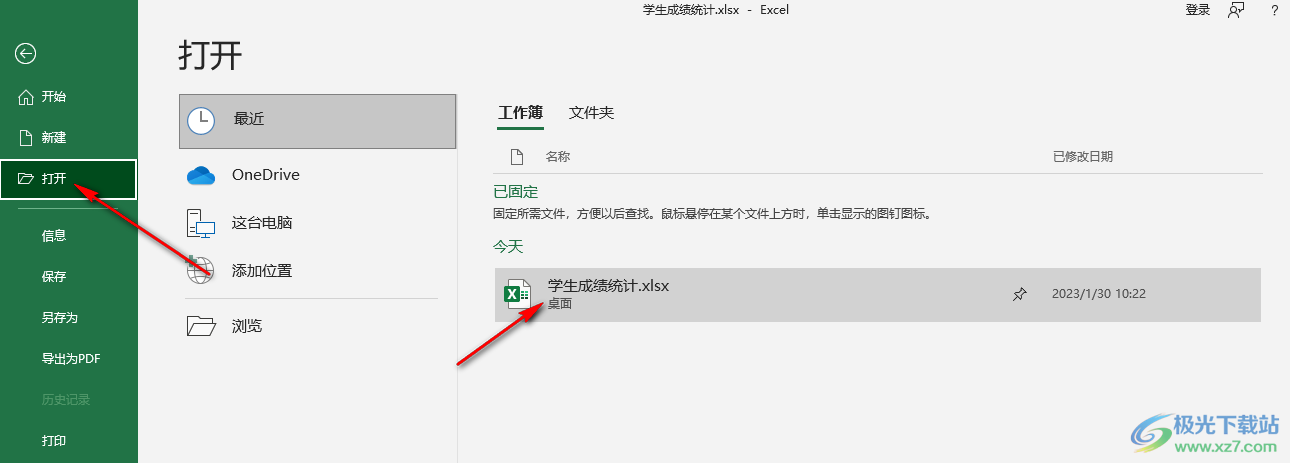
2、第二步,进入表格文件页面之后,我们对表格内容进行编辑,编辑完成之后,我们选中整个表格区域,然后点击“开始”子工具栏中的复制图标,选择“复制”选项,也可以使用快捷键“Ctrl+C”将表格进行复制
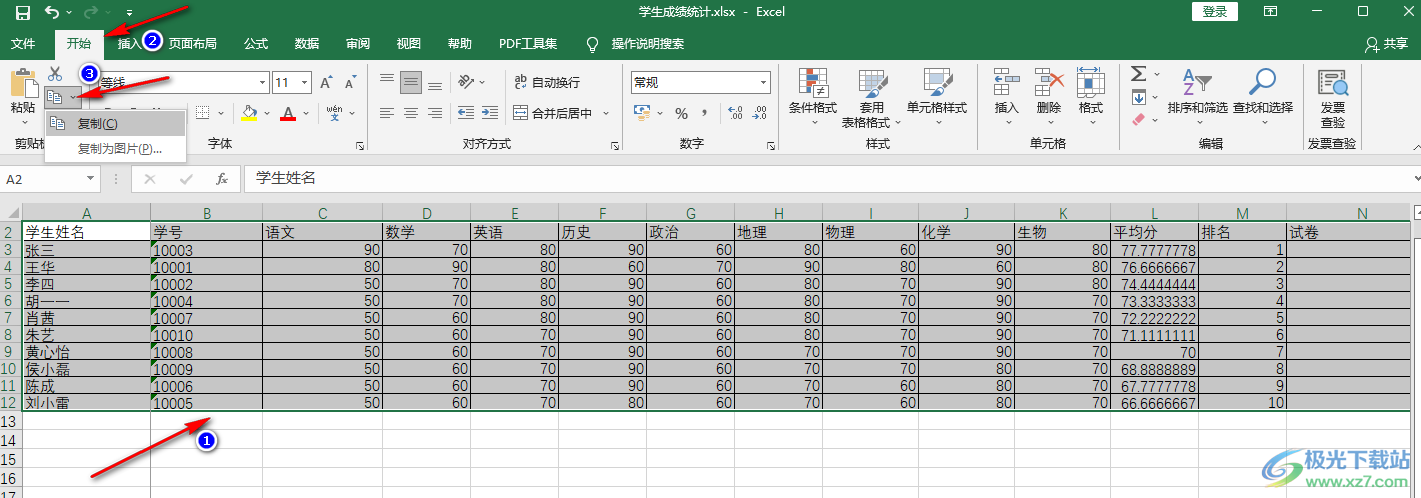
3、第三步,复制好表格之后,我们在电脑中再打开一个Word文档,将光标放在在需要粘贴表格的位置,然后点击“开始”选项,再找到“粘贴”功能
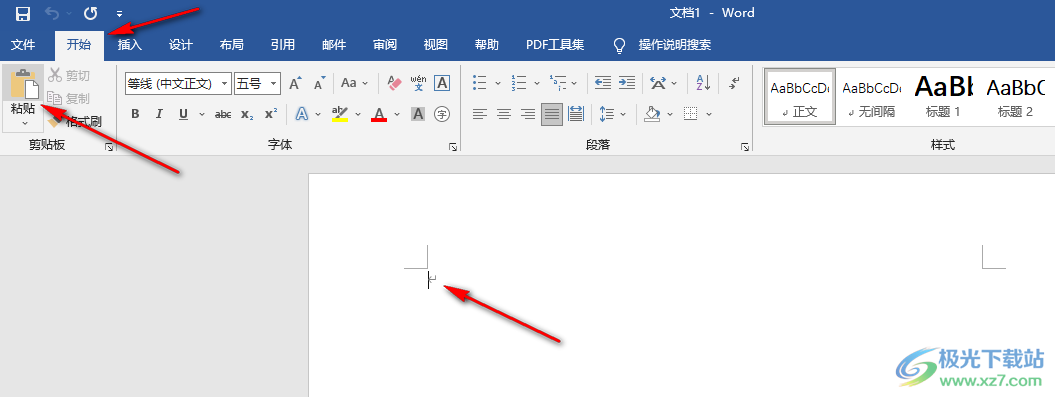
4、第四步,我们点击“粘贴”功能,然后在粘贴选项中,可以看到多种粘贴格式,鼠标放在格式上,在页面中就可以预览粘贴完成的样子,根据自己的需求进行选择即可,一般情况下如果是Word中是空白区域,我们可以选择保留源格式

5、第五步,我们也可以直接使用快捷键“Ctrl+V”将表格进行粘贴,然后点击表格左上角的图标,选中整个表格,再右键单击选择“自动调整”选项,最后点击“根据窗口自动调整表格”选项并将表格位置移动到合适位置即可
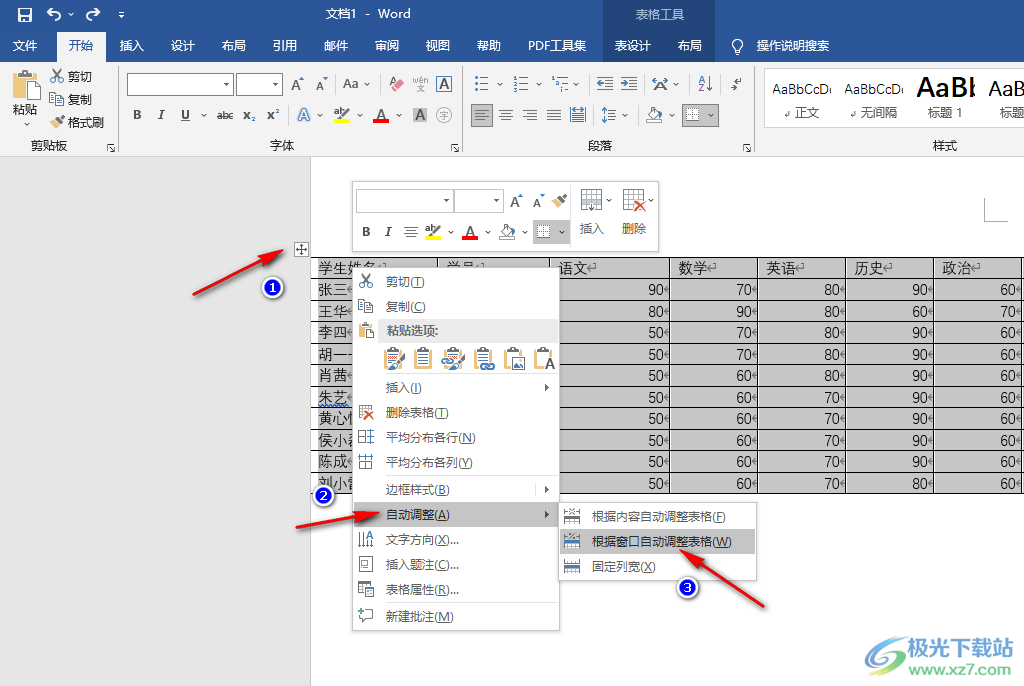
6、第六步,有的小伙伴可能只需要复制表格中的数据,将Excel中的数据粘贴到Word文档的表格中,这时我们将Excel中需要复制的数据选中,然后使用快捷键“Ctrl+C”进行复制,接着在Word文档中选中需要粘贴数据的表格区域,最后使用快捷键“Ctrl+V”,就能将数据复制进去了
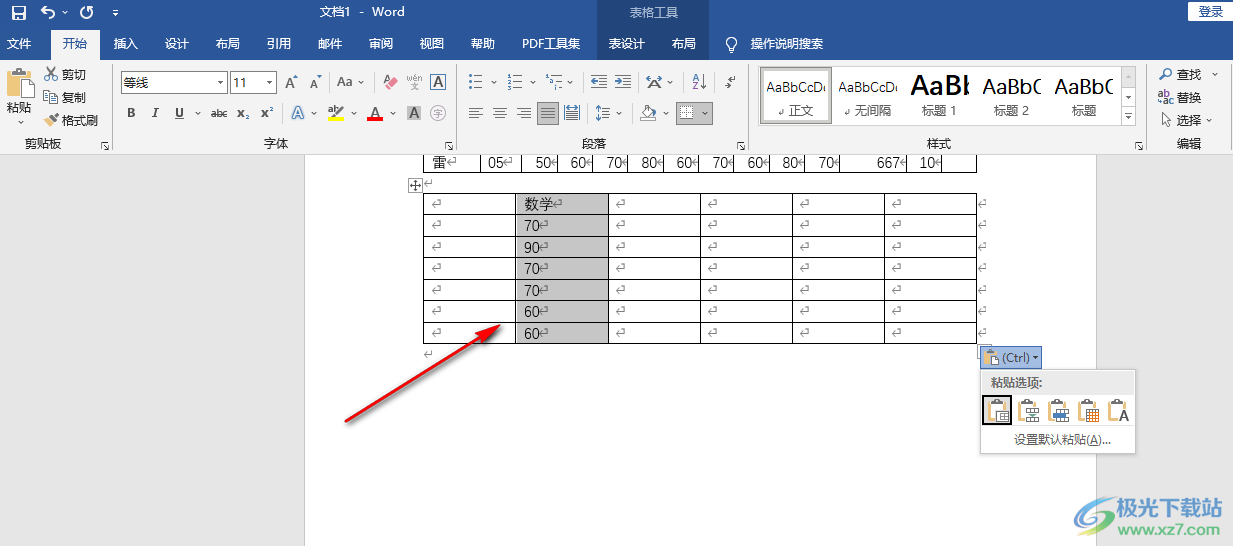
7、第七步,如果我们发现使用快捷键粘贴的数据带有格式,我们可以在Word文档选中表格之后右键单击表格,然后点击“粘贴选项”下的“只保留文本”选项,也就是最后一个图标
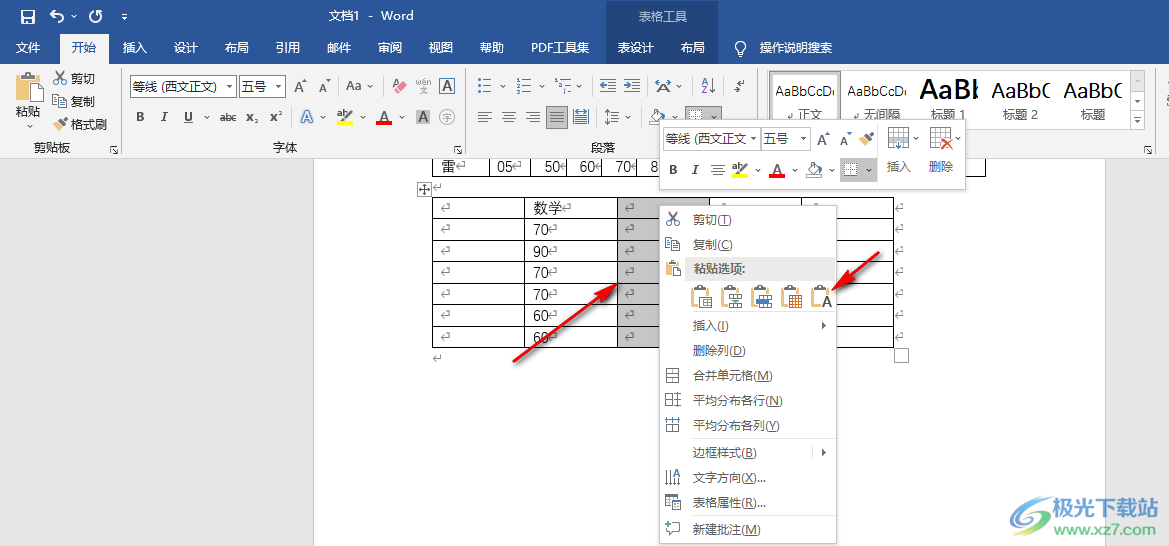
以上就是小编整理总结出的关于excel表格复制到word表格里的方法,我们先打开Excel文档,然后复制表格,再打开一个Word文档,点击“粘贴”选项,选择一个粘贴的方式,就能将表格直接粘贴到文档中了,感兴趣的小伙伴快去试试吧。
